プロセスをわかりやすくするため、手順と注記をシンプルに色で区別します。
- ステップには番号が付いています。一部のステップには、"A"、"B" などの番号でリストされた簡単なアクションが続きます。
- ユーザ インタフェースのコマンド(ボタン名等)は太字で表示されます。
1. デスクトップ上の Simulation CFD のアイコンをクリックします。

Autodesk® Simulation CFD が開きます。
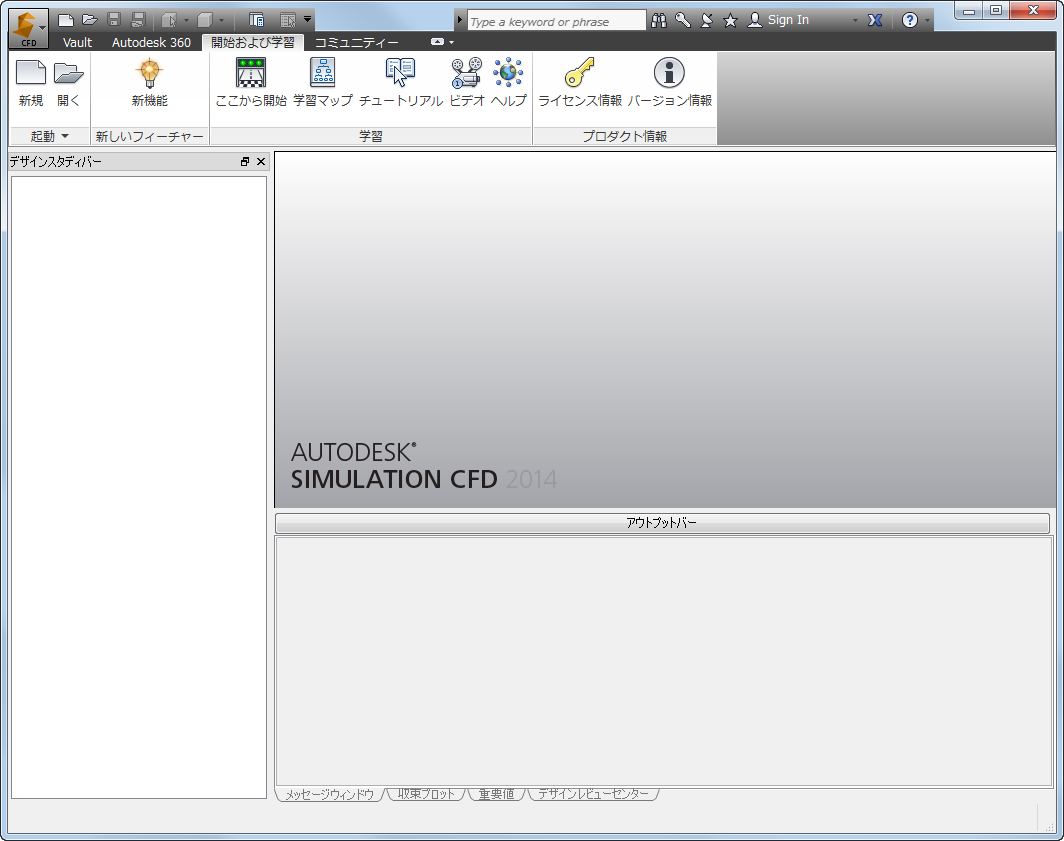
2. [開く]をクリックし、C:¥ProgramData¥Autodesk¥Simulation CFD 2014¥Tutorials¥Exhibit Hall にナビゲートします。
ProgramData フォルダが見つかりませんか?
ファイルブラウザウィンドウを開きます(スタートメニュー > コンピューター)
左上隅の整理 > フォルダーと検索のオプションをクリックします。
表示タブをクリックします。
隠しファイル、隠しフォルダー、および隠しドライブを表示するオプションを選択します。
OKボタンをクリックする。
Windows® XP を使用していますか?
モデルはここにあります: C:¥Documents and Settings¥All Users¥Application Data¥Autodesk¥Simulation CFD 2014¥Tutorials¥Quick Start¥Flow Control。
Simulation CFD 360 を使用していますか?
次にナビゲートします: C:¥ProgramData¥Autodesk¥Simulation CFD 360 2014¥Tutorials¥Quick Start¥Flow Control、
あるいは
C:¥Documents and Settings¥All Users¥Application Data¥Autodesk¥Simulation CFD 2014¥Tutorials¥Quick Start¥Flow Control。
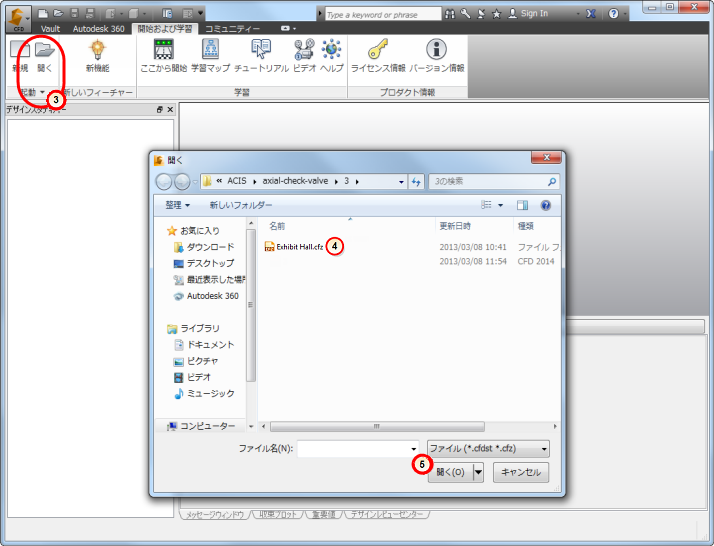
Autodesk® Simulation CFD に展示会場モデルが表示されます。
